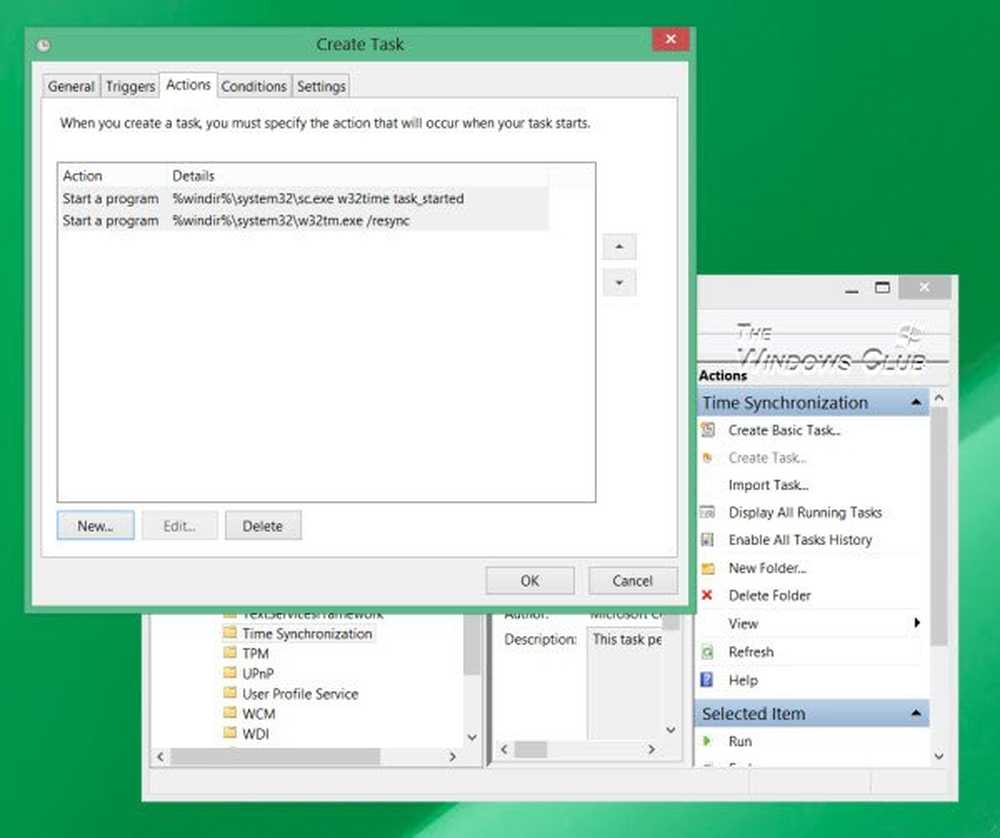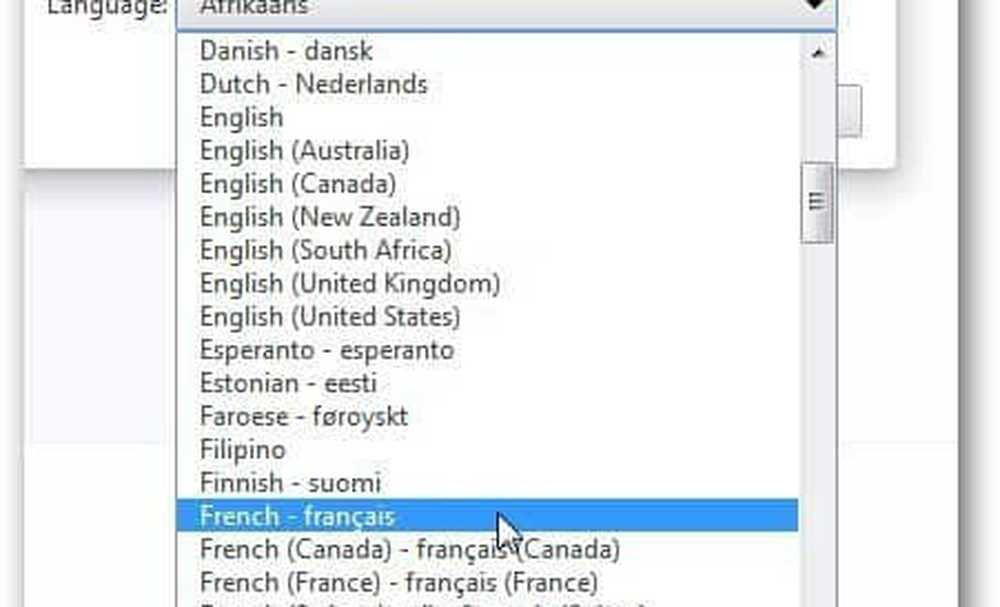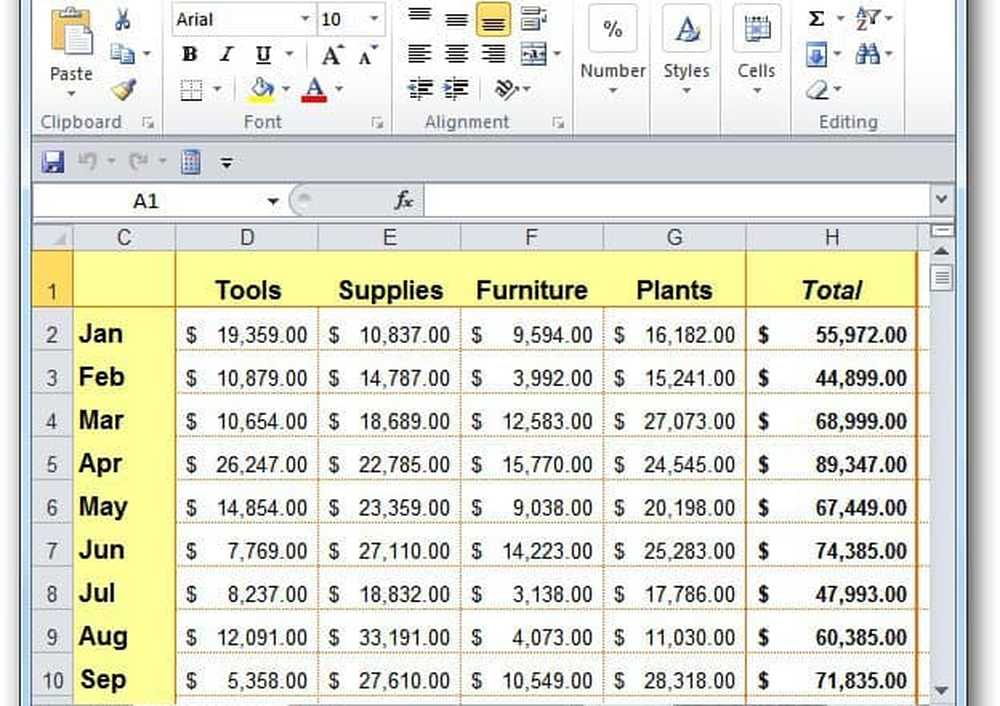Cómo cambiar la cantidad de correo electrónico para mantener fuera de línea en Outlook
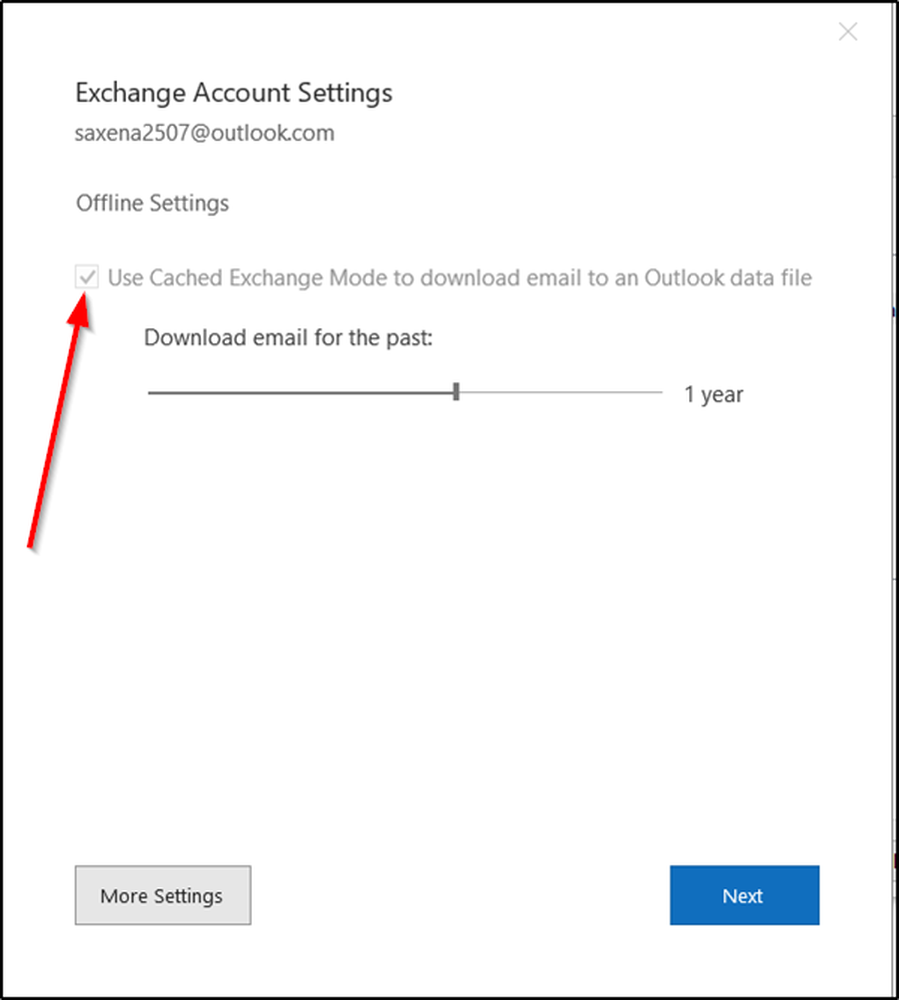
Con acceso a un Microsoft Exchange Server o una cuenta de Office 365, puede controlar el número de correos electrónicos que se mantendrán sin conexión en Outlook. Esta publicación le describe cómo configurar su panorama cuenta para hacerlo.
Cambiar la cantidad de correo electrónico para mantener fuera de línea en Outlook
Outlook descarga todas sus tareas, contactos y citas del calendario desde Microsoft Exchange Server a su PC. Sin embargo, debe usar servicios como Hotmail u Office 365 para esto. Si ha elegido utilizar los servicios de un proveedor de correo diferente (Google o Yahoo), Outlook no le permitirá establecer el límite para el número de correos electrónicos que se mantendrán sin conexión.
Limite los elementos del buzón de Exchange para sincronizar en Outlook
1] Abra su cuenta de Outlook y navegue al menú Archivo.
2] A continuación, vaya a la sección 'Configuración de la cuenta' y elija 'Configuraciones de la cuenta'Opción del menú desplegable.

3] Ahora, moviéndose a la ventana Configuración de la cuenta, seleccione la cuenta para cambiar la configuración predeterminada y luego, presione 'Cambio'botón.
4] Al instante, aparecerá una 'Cambiar cuenta', que le mostrará una 'Utilice el modo de intercambio en caché'habilitado en la sección' Configuración fuera de línea '.
5] Si no está habilitado de forma predeterminada, marque la casilla marcada en su contra. Si no lo hace, los correos no se descargarán en su PC.6] Después de eso, proceda a cambiar la cantidad de correo que desea mantener sin conexión en Outlook a través de 'Correo para mantenerse fuera de línea'deslizador.
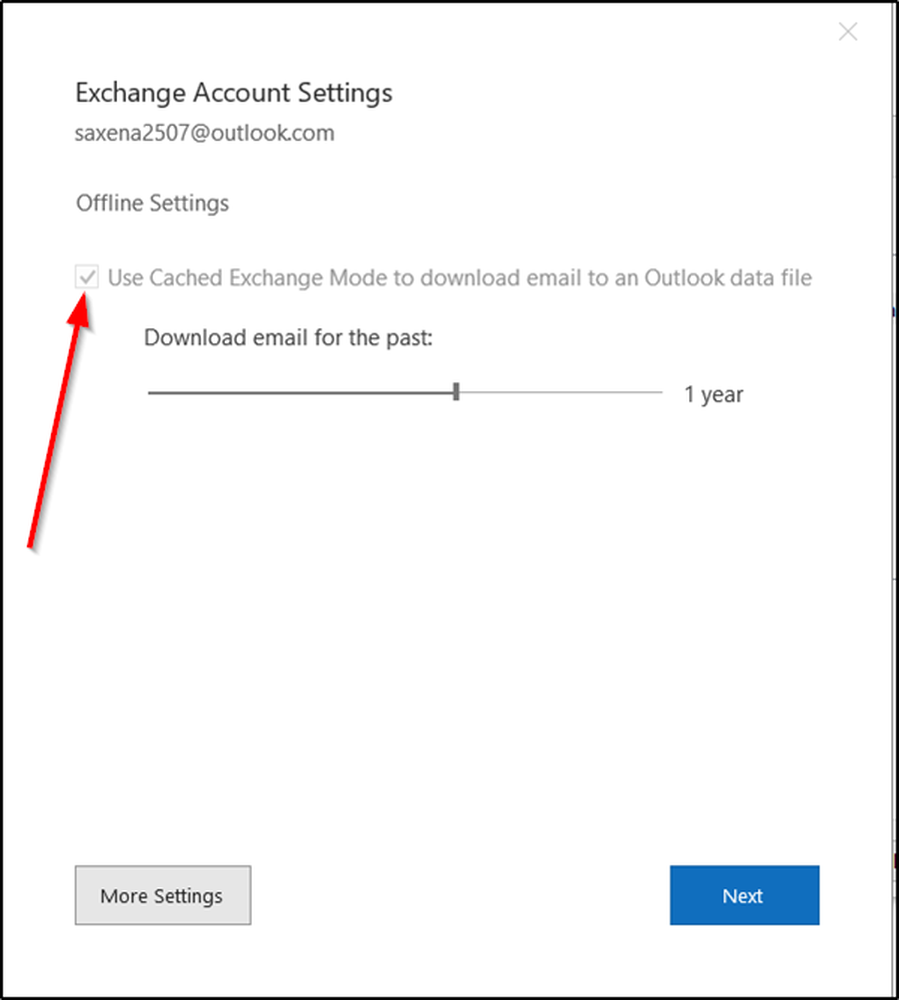
7] Actualmente, los plazos disponibles son:
- 3 días
- 1 semana
- 3 semanas
- 1 mes
- 3 meses
- 6 meses
- 1 año
- 2 años
- 5 años
- Todos
Tenga en cuenta que los límites anteriores (3 días, 1 semana y 2 semanas) no están disponibles para versiones anteriores de Office como Office 2013.
8] Seleccione el período deseado de las opciones anteriores. Por algunas razones, si no puede cambiarlo, debe buscar privilegios de administrador para realizar los cambios..
9] Si se le solicita después de los cambios realizados, presione 'Siguiente'.
10] Deberá reiniciar su Outlook, haga clic en 'Aceptar' y cierre la ventana Configuración de la cuenta.
11] Después de esto, Outlook puede tardar un poco en actualizarse. Depende estrictamente del límite que hayas configurado..
Finalmente, cuando haya terminado, verás un mensaje en la parte inferior..
Leer siguiente: Cómo eliminar automáticamente el correo en Outlook de forma selectiva.